
Одна из самых досадных неудач, которые могут произойти в повседневной работе. MacBook связано со встроенным аккумулятором. Эта проблема может закончиться наличием некоторой автономии в этом смысле с компьютером, который для этого предназначен. В этой статье мы расскажем вам все подробности, чтобы можно было решить эту проблему, прежде чем обращаться в техподдержку компании.
Проверьте зарядное устройство, которое вы используете
Зарядное устройство всегда является критическим моментом при решении одной из этих проблем с аккумулятором. В некоторых случаях может случиться так, что проблема связана с самим зарядным устройством, а не с аккумулятором как таковым. Вот почему всегда рекомендуется использовать другое зарядное устройство USB-C, чтобы иметь возможность выполнить соответствующий тест. Также следует иметь в виду, что вы всегда должны использовать зарядное устройство, которое имеет адекватные характеристики для батареи, установленной в вашем компьютере. Для этого вы должны подтвердить напряжение как мощность, необходимую для его адекватной подзарядки.
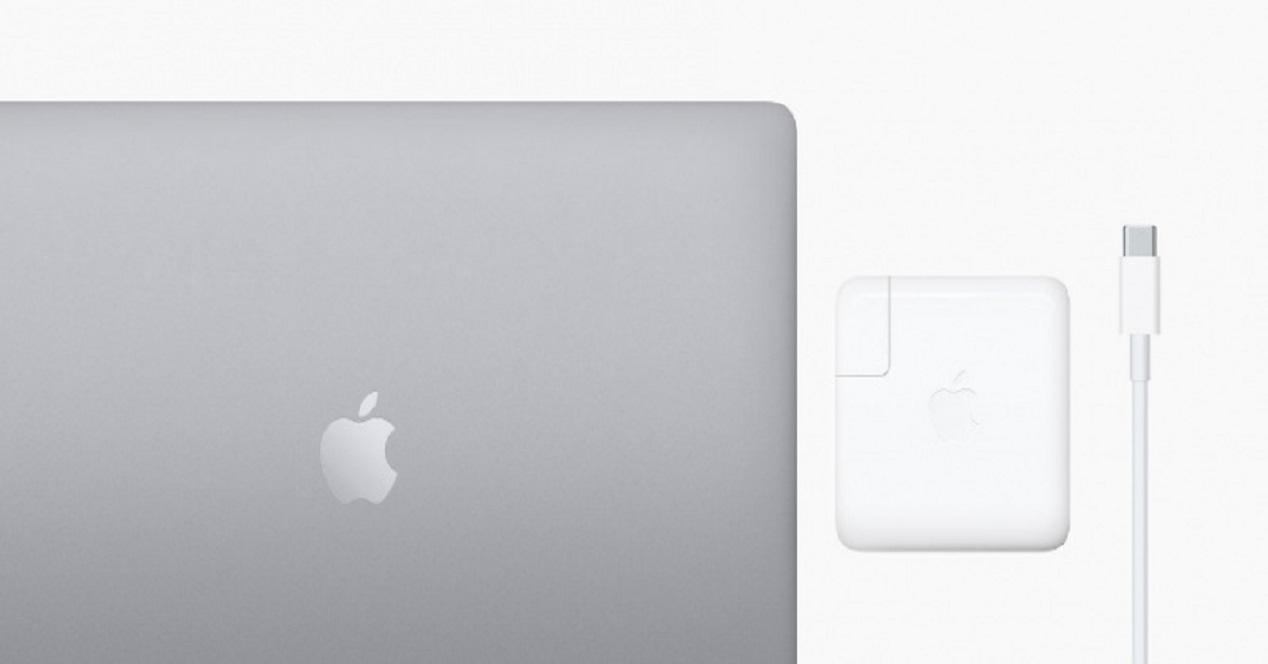
Очистка в первую очередь на вашем компьютере
Имейте в виду, что невозможность зарядить аккумулятор вашего компьютера также может быть связана с чисткой портов. Важно, чтобы они всегда были как можно более чистыми, чтобы зарядный кабель мог правильно взаимодействовать. Присутствие пыли или простого ворса может привести к тому, что вы не вставите кабель должным образом или не передадите мощность правильным образом. Вот почему вы должны учитывать, что он должен быть чистым, но всегда сухим и никогда не вводить воду через порты зарядки, как это может быть очевидно.

Лучший способ сделать это - использовать простой тампон, который можно легко вставить, чтобы очистить порт зарядки. Ни в коем случае не следует вводить что-то острое, например иглу, что может привести к внутреннему повреждению порта.
Сброс SMC Mac
SMC - это контроллер управления системой, который отвечает за аккумулятор, вентиляторы и многие другие функции. Во многих случаях этот контроллер страдает от проблем, о которых четко не сообщается, поэтому наиболее разумным решением будет восстановить его. Таким образом, наконец можно получить контроллер, как если бы он был новым, с восстановленными параметрами. Вот почему во многих случаях это самый простой способ решить проблемы, которые могут возникнуть с аккумулятором, такие как отключение любого типа энергии.
Чтобы восстановить его, вам просто нужно выполнить следующие шаги:
- Выключите MacBook.
- На клавиатуре одновременно нажмите клавиши Control (слева) + Option (Alt) (слева) + Shift (справа).
- Вы должны удерживать три клавиши не менее 7 секунд.
- По истечении времени, не отпуская клавиши, одновременно нажмите и удерживайте кнопку питания.
- Удерживая клавиши еще 7 секунд, отпустите их.
- Подождав несколько секунд, вы можете снова нажать кнопку сброса, чтобы запустить Mac.
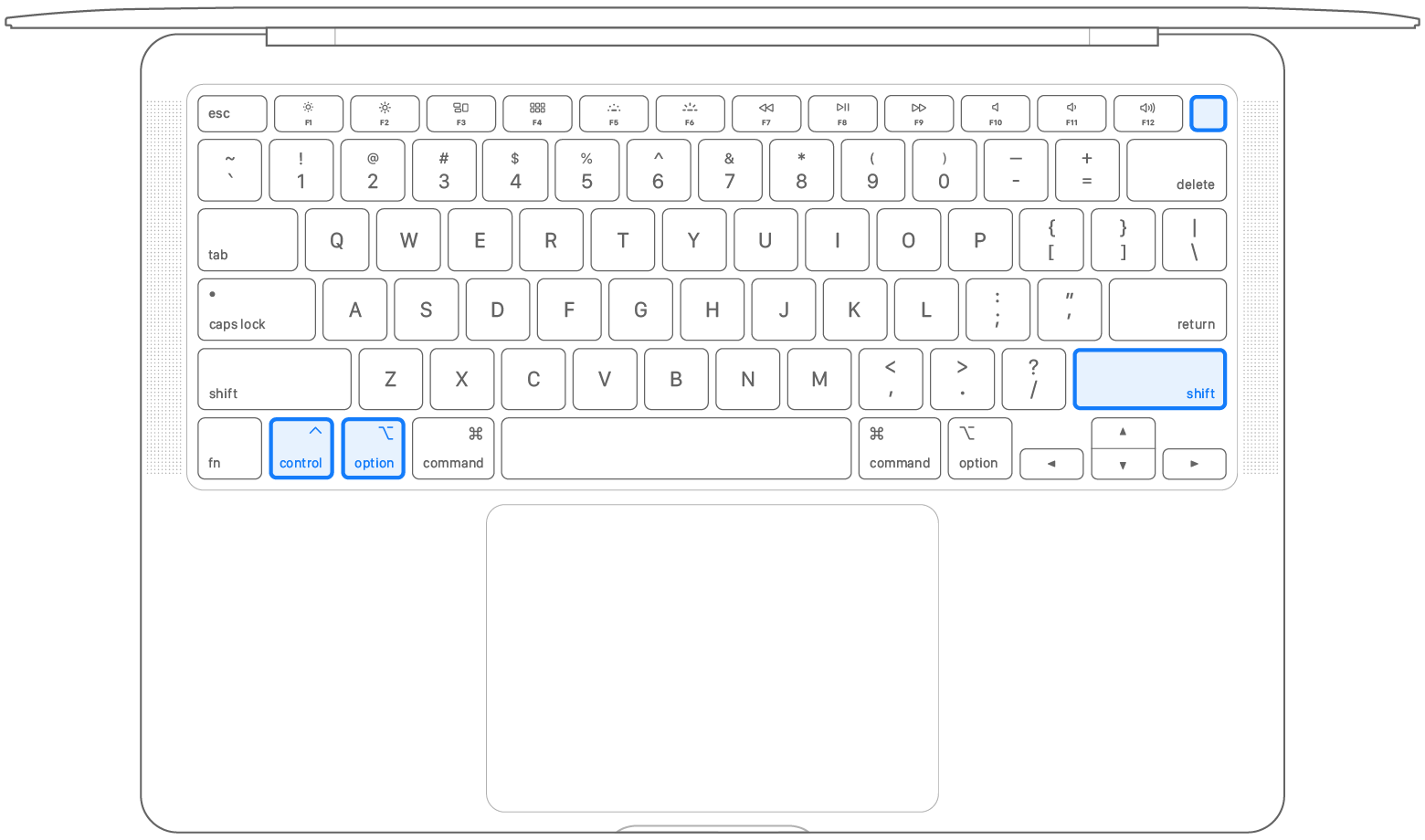
С этого момента контроллер будет полностью сброшен и вернется к заводскому состоянию как таковому. Проблема с тех пор будет решена, если будет возможность переподключиться. Вот шаги, которые необходимо выполнить, чтобы иметь возможность сбросить SMC, если у вас есть Mac с микросхемой Т1. Если это не так, это намного проще, так как вам просто нужно нажать клавиши Shift, Control и Option с левой стороны и кнопку питания в течение 10 секунд, когда Mac выключен.
Восстановить операционную систему
Хотя тот факт, что аккумулятор сначала не заряжается, может быть связан с самим оборудованием, правда в том, что программное обеспечение также довольно тяжелое. Наличие различных ошибок в системе может в конечном итоге вызвать эту проблему, которая может быть очень неприятной. Система управления аккумулятором, а также порт зарядки контролируются операционной системой.
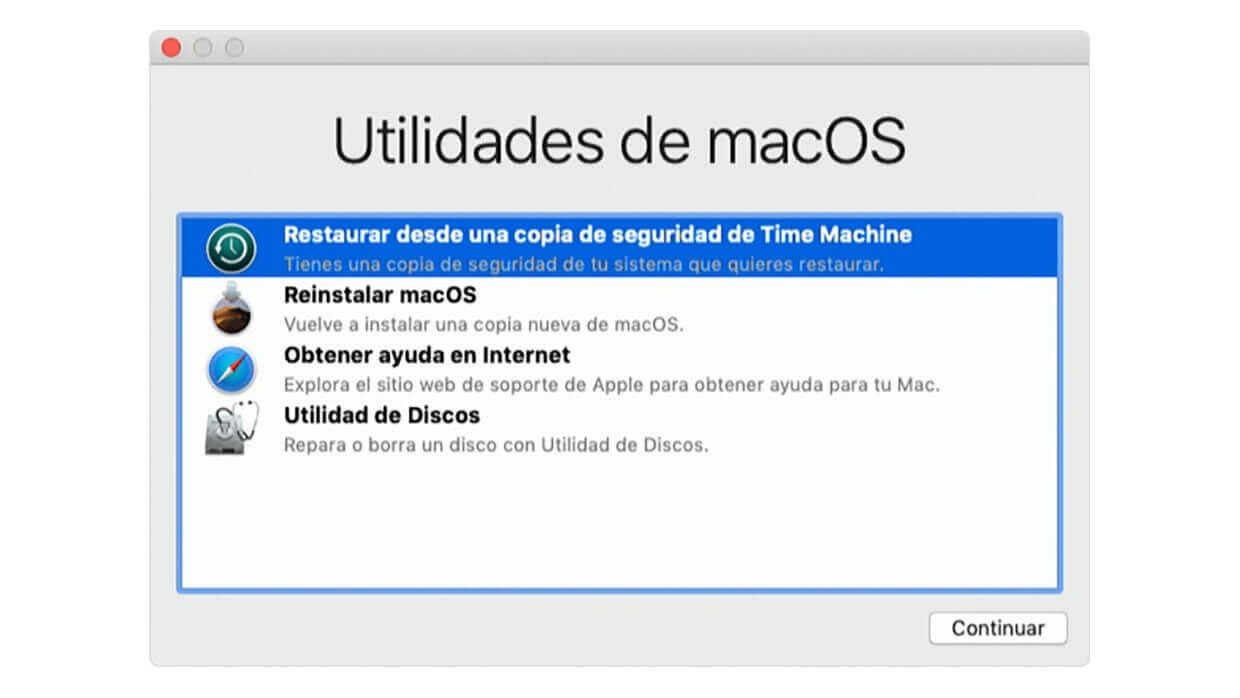
По этой причине, чтобы исчерпать все возможности, даже если SMC был восстановлен, рекомендуется выполнить полное восстановление операционной системы. Но не обязательно ограничиваться только переустановкой операционной системы, лучше не проводить восстановление из резервной копии. Таким образом, у вас будет компьютер, как если бы он был просто из коробки, со всеми программными проблемами, решенными в отношении управления батареей и остальными компонентами.
Проверить состояние батареи
По умолчанию операционная система включает в себя функцию, позволяющую проверять состояние батареи Mac. Для этого вам просто нужно войти в системные настройки и войти в раздел с надписью «Батарея». Снова вы должны снова щелкнуть «Батарея». Как только вы окажетесь в правом нижнем углу, нажмите «Состояние батареи», чтобы проверить статус. Здесь вы увидите статус «Нормальный» или «Рекомендуется ремонт». Если вы находитесь в этом втором случае, вам следует подумать о замене батареи, как мы собираемся прокомментировать ниже.
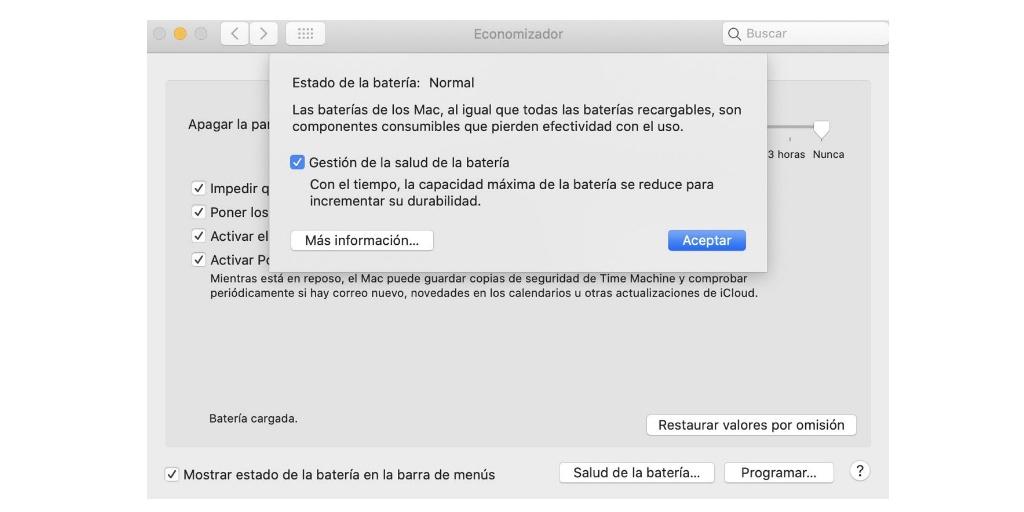
Обратитесь в Apple, чтобы запросить ремонт
В том случае, если состояние аккумулятора не самое оптимальное, возможно, он уже изрядно испортился. И хотя все думают, что это только ухудшает производительность, правда в том, что это может пойти намного дальше. Во многих случаях это приводит к невозможности правильной перезарядки, что указывает на необходимость полной замены.
Если вы уже испробовали все, о чем мы говорили в этой статье, самое время отправиться в техподдержку. Лучше всего обратиться Apple сам, чтобы иметь возможность выполнить ремонт в Apple Store или в авторизованном сервисном центре. Это гарантирует замену лучшими специалистами, разбирающимися в устройстве Mac, и, прежде всего, гарантию замены полностью оригинальными деталями. Это то, что вы не можете получить на неофициальном сайте, где, в конце концов, может быть намного дороже иметь подержанные изделия.
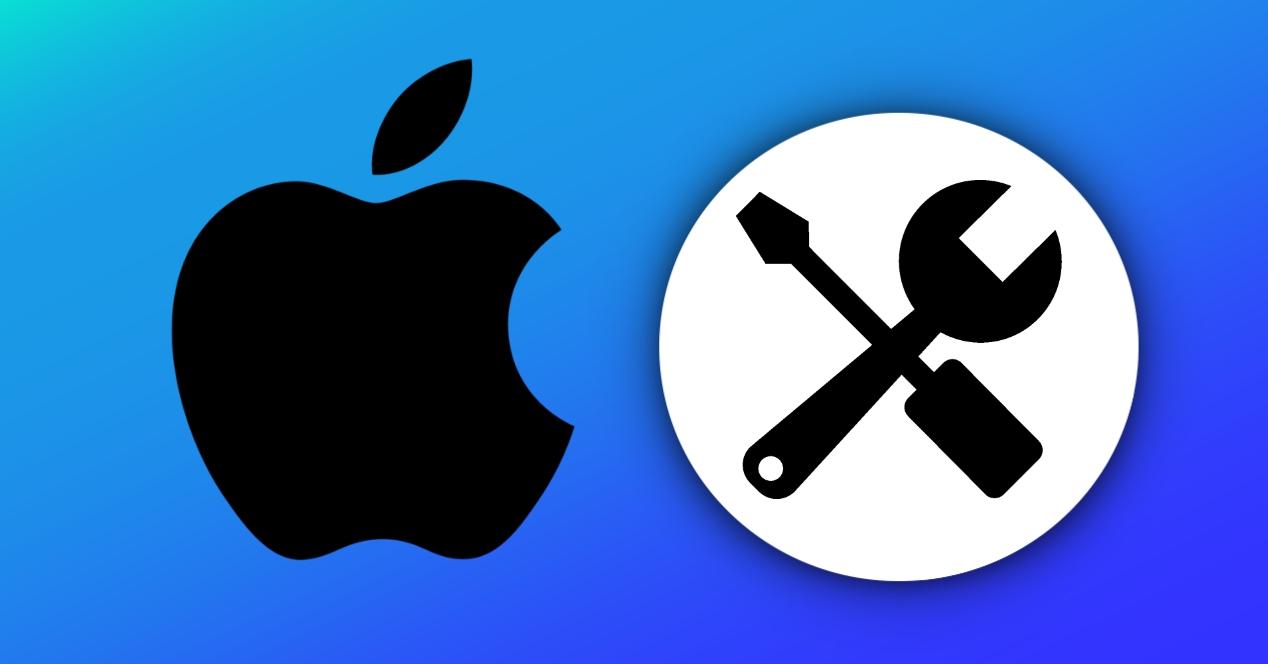
И дело в том, что цена - одна из самых больших «проблем», с которыми вы можете столкнуться. В том случае, если это не заводской сбой, вы не сможете выполнить бесплатный ремонт батареи, поскольку, если это произошло из-за отказа по прошествии времени, вам придется полностью оплатить ремонт. Вот почему вы должны четко понимать представленные неудачи, чтобы знать, как действовать.